Table of Contents
Einführung
Möchten Sie den Dark Mode von Discord aktivieren? Dann sind Sie bei der richtigen Hilfe. Wir werden Ihnen erklären, was Discord ist. Und wie Sie diese Funktion in Ihrem Webbrowser aktivieren können.
Was ist Discord?
Discord ist eine VoIP-, Instant-Messaging- und digitale Vertriebsplattform, die für die Erstellung von Communities entwickelt wurde. Sie wurde erstmals am 13. Mai 2015 veröffentlicht und ist in 30 Sprachen verfügbar. Benutzer kommunizieren mit Sprachanrufen, Videoanrufen, Textnachrichten, Medien und Dateien in privaten Chats oder als Teil von Gemeinschaften, die „Server“ genannt werden. Und Discord Dark kann die Augen entlasten, wenn man viele Stunden daran arbeitet.
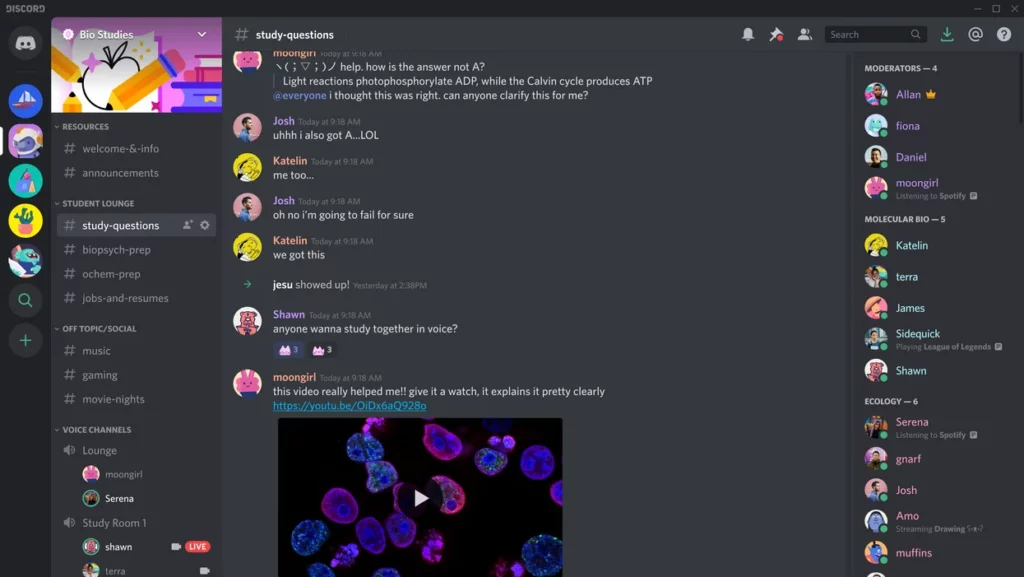
Vorteile des Discord Dark Mode:
- Bessere Sicht in schwach beleuchteten Umgebungen, geringere Belastung und Ermüdung der Augen.
- Ästhetisch ansprechend für Nutzer, die ein dunkleres Farbschema bevorzugen.
- Konsistenz mit anderen beliebten Dark-Mode-Oberflächen, wodurch ein kohärenteres Erlebnis für die Nutzer geschaffen wird.
- Der Kontrast wurde verbessert, so dass die verschiedenen Elemente der Benutzeroberfläche leichter zu unterscheiden sind.
- Mögliche Verringerung der Blendwirkung auf Bildschirmen, wodurch Kopfschmerzen und Augenbelastung reduziert werden.
- Bessere Farbwahrnehmung und geringere Farbermüdung, was die Nutzung der App über längere Zeiträume hinweg erleichtert.
- Schutz vor blauem Licht, das mit einem gestörten Schlafverhalten in Verbindung gebracht wird.
Hinweis: Einige dieser Vorteile sind subjektiv und können von Person zu Person variieren. Die Verwendung eines dunklen Modus kann sich jedoch positiv auf den allgemeinen Sehkomfort und die Gesundheit auswirken.
In Discord integrierter Dark Mode
Die Schritte für den Dark Mode von Discord in der Desktop-App
- Öffnen Sie Ihre Discord-Desktop-Anwendung
- Klicken Sie auf das Zahnradsymbol neben Ihrem Benutzernamen, um Ihre Einstellungen zu öffnen
- Erscheinungsbild auswählen
- Füllen Sie unter der Überschrift Thema das Kästchen neben Dunkel aus.
Die Schritte für den Dark Mode von Discord in einer mobilen App
- Öffnen Sie die Discord-App
- Tippen Sie auf Ihr Profilbild am unteren Rand des Bildschirms
- Blättern Sie nach unten zu den App-Einstellungen und tippen Sie auf Erscheinungsbild
- Und tippen Sie auf den Artikel Dunkel
Turn Off the Lights Browser-Erweiterung – Dark Mode-Funktion
Aktivieren Sie den Dark Mode von Discord mit der kostenlosen Browsererweiterung
Für normale Desktop-Internetnutzer können Sie diese Discord-Nachtmodus-Version auch in Ihrem Lieblings-Webbrowser nutzen. Und zwar mit der Option Nachtmodus in der Browsererweiterung Turn Off the Lights. Folgen Sie den nachstehenden Schritten, um diese kostenlose Lösung in Ihrem Webbrowser zu aktivieren:
- Laden Sie die Browsererweiterung Turn Off the Lights herunter
- Klicken Sie mit der rechten Maustaste auf die graue Lampentaste und wählen Sie im Menüpunkt Optionen
- Die Seite „Turn Off the Lights Options“ wird angezeigt, und wählen Sie die Registerkarte “ Night Mode“.
- Aktivieren Sie hier den Nachtschalter oder die Langdruckfunktion, um den Nachtmodus auf der aktuellen Webseite zu aktivieren
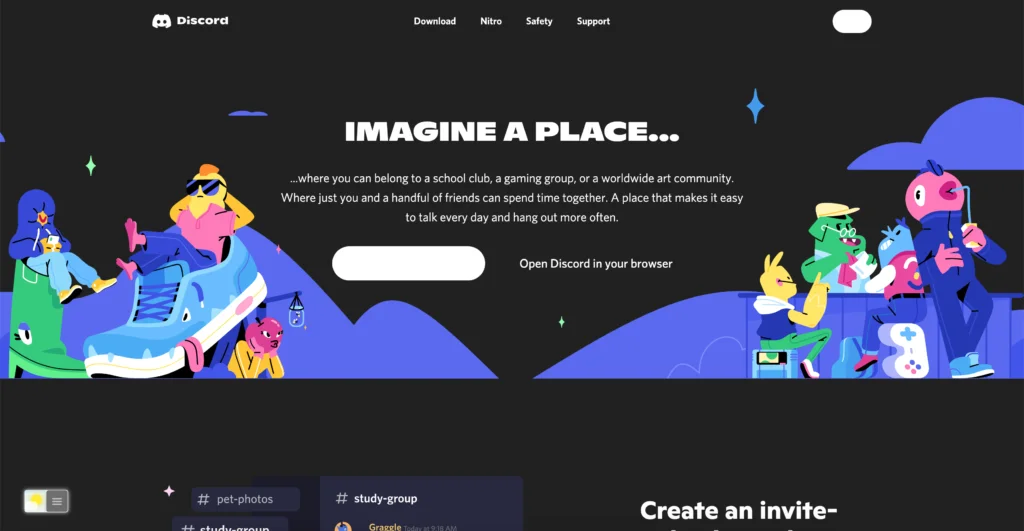
Außerdem können Sie die Farben für den Hintergrund, den Text und die Hyperlinks der Website anpassen. So können Sie die Seite an Ihren persönlichen Stil anpassen.
Schlussfolgerung
- Dunkler Modus für Discord-Desktop aktivieren
- Wie kann ich Discord Black machen?
- Gibt es einen Dunkelmodus für Discord?
- Wie aktiviert man den Dunkelmodus für Discord?
Did you find technical, factual or grammatical errors on the Turn Off the Lights website?
You can report a technical problem using the Turn Off the Lights online technical error feedback form.